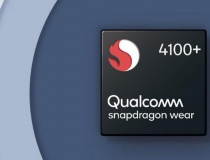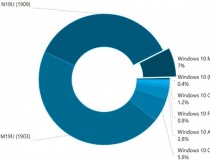Chuyển các thư viện ra ổ đĩa ngoài đơn giản nhất
Ngoài việc chuyển các thư viện của mình sang ổ đĩa/phân vùng thứ hai, liệu tôi có thể di chuyển chúng ra ổ cứng gắn ngoài không? Để di chuyển các thư viện ra ổ đĩa ngoài mà không làm máy tính chậm “thê thảm”, bạn có thể làm theo hướng dẫn của chúng tôi.
Đầu tiên, cắm ổ đĩa ngoài vào máy tính > tạo ra một số thư mục mới cho thư viện của bạn. Bạn nên đặt tên thư mục để mô tả địa điểm ở bên ngoài của chúng, chẳng hạn như External Documents.
Tiếp theo, di chuyển một số tập tin và thư mục từ các thư viện hiện thời sang những địa điểm mới này. Hãy chọn các tập tin mà bạn không sử dụng thường xuyên tại thời điểm hiện tại, chẳng hạn như những dự án cũ và đã hoàn thành, nhạc bạn không hay nghe, hình ảnh/video mà bạn không hay xem,…

Cuối cùng, hãy thêm những thư mục mới này vào các thư viện. Trong Windows Explorer, nhấp chuột phải vào Documents trong phần Libraries của khung Navigation (bên trái) > chọn Properties. Đừng nhấp chuột phải vào thư mục Documents và chọn Properties trong cửa sổ Explorer chính vì nó sẽ đưa bạn đến một hộp thoại hoàn toàn khác.

Trong đúng hộp thoại, nhấp vào nút Include a folder. Sau đó chọn thư mục bên ngoài.
Lặp lại đối với bất kỳ thư viện nào khác (mà bạn muốn di chuyển một phần).
Từ giờ, khi cắm ổ đĩa ngoài vào máy tính, lúc mở một thư viện ra, Windows sẽ hiển thị tất cả các địa điểm của thư viện đó. Trong đúng hộp thoại, nhấp vào nút Include a folder > chọn thư mục bên ngoài > nhấp OK.

Khi ổ đĩa ngoài không được cắm vào máy tính, Windows sẽ chỉ hiển thị những phần của thư viện mà nó có thể truy cập, các phần khác sẽ có thông báo: “This folder is unavailable”.

Bạch Nam Anh